Definição de configurações para conexão com um ambiente remoto usando a infraestrutura Basis.WorkPlace
Definição de configurações para conexão com um ambiente remoto usando a infraestrutura Basis.WorkPlace
O Kaspersky Thin Client possibilita definir as configurações para conexão com um ambiente remoto usando a infraestrutura Basis.WorkPlace.
As informações sobre dispositivos que são redirecionados para um ambiente remoto são fornecidas em um artigo separado.
Para definir as configurações de conexão com um ambiente remoto usando a infraestrutura Basis.WorkPlace:
- Na janela principal do Kaspersky Thin Client, clique no botão Basis.WorkPlace.
- Na janela de conexão aberta do desktop remoto, clique em Configurações na parte esquerda.
Uma janela é aberta na qual é possível definir as configurações para conexão com um desktop remoto (consulte a figura abaixo).
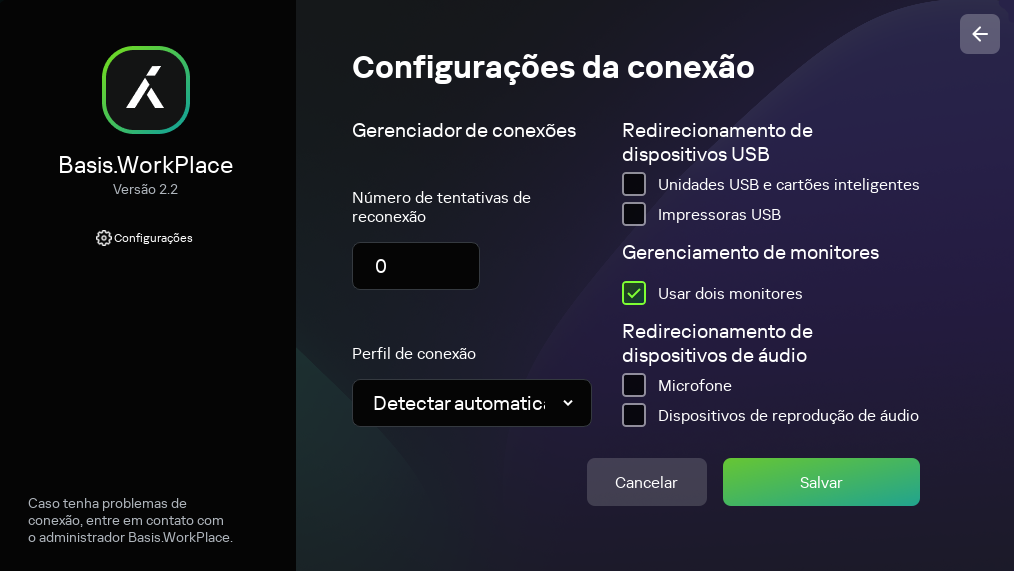
Janela para definir as configurações para conexão com um desktop remoto pelo Basis.WorkPlace
- Caso seja necessário ativar ou desativar o redirecionamento de dispositivos para um ambiente remoto, marque ou desmarque as caixas de seleção apropriadas no bloco Redirecionamento de dispositivos USB.
O redirecionamento de dispositivos USB para um desktop remoto gerenciado pelo Basis.WorkPlace pode ser bloqueado pelo administrador do Basis.WorkPlace.
- No campo Número de tentativas de reconexão, insira o número de vezes que o Kaspersky Thin Client deve tentar se reconectar com o broker Basis.WorkPlace, caso seja desconectado. É possível indicar no máximo cinco tentativas de reconexão.
- Na lista suspensa Perfil de conexão, selecione o tipo de conexão entre o Kaspersky Thin Client e o broker Basis.WorkPlace. O tipo de conexão depende da velocidade da conexão. Os seguintes valores estão disponíveis:
- Detectar automaticamente
- Modem
- Conexão de banda larga de baixa velocidade
- Satélite
- Conexão de banda larga de alta velocidade
- Rede de longa distância
- Rede de área local
- Caso dois monitores estejam instalados em sua estação de trabalho e o usuário quiser que uma imagem do desktop remoto seja exibida em ambos os monitores, marque a caixa de seleção Usar dois monitores no bloco Gerenciamento de monitores. Caso necessário, é possível configurar o layout dos monitores.
- Clique em Salvar na parte inferior da janela para salvar as alterações.
- Clique na seta para voltar no canto superior direito da janela para retornar à janela de conexão do desktop remoto.
Este artigo foi útil?
O que podemos melhorar?
Agradecemos o seu comentário! Ele nos ajuda a melhorar.
Agradecemos o seu comentário! Ele nos ajuda a melhorar.